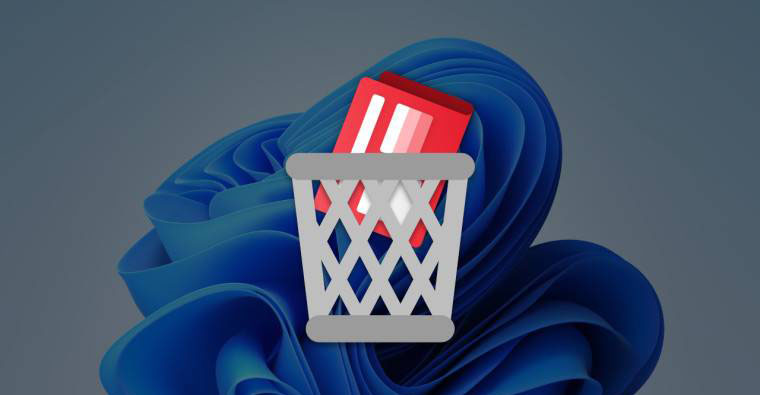
windows 10 和 11 附带大量库存应用程序。邮件、日历、时钟、录音机、油漆、天气等。有时,微软添加了新的应用程序,例如备受争议的视频编辑器 clipchamp。并非每个用户都喜欢现有的 windows 应用程序,有些用户更喜欢卸载尽可能多的应用程序以保持操作系统整洁。微软不允许卸载每个程序,但有一种方法可以清除您不需要或不喜欢的应用程序。
提示:在初始设置后,并非所有 windows 11 库存应用程序都实际安装在操作系统中。windows 11 不会浪费驱动器上的空间,而是使用占位符或快捷方式。您单击这样的快捷方式,系统开始下载您需要的应用程序。这就是为什么您在全新安装操作系统后启动某些 windows 11 应用程序时会看到“应用程序需要更新”消息的原因。
如何删除库存的 windows 11 应用程序?
您无需下载第三方应用程序即可“优化”windows 11 并卸载默认程序。在 windows 终端中单击几下并执行几条命令即可摆脱不需要的软件。让我们从最简单的步骤开始。
打开开始菜单,然后单击所有应用程序按钮。
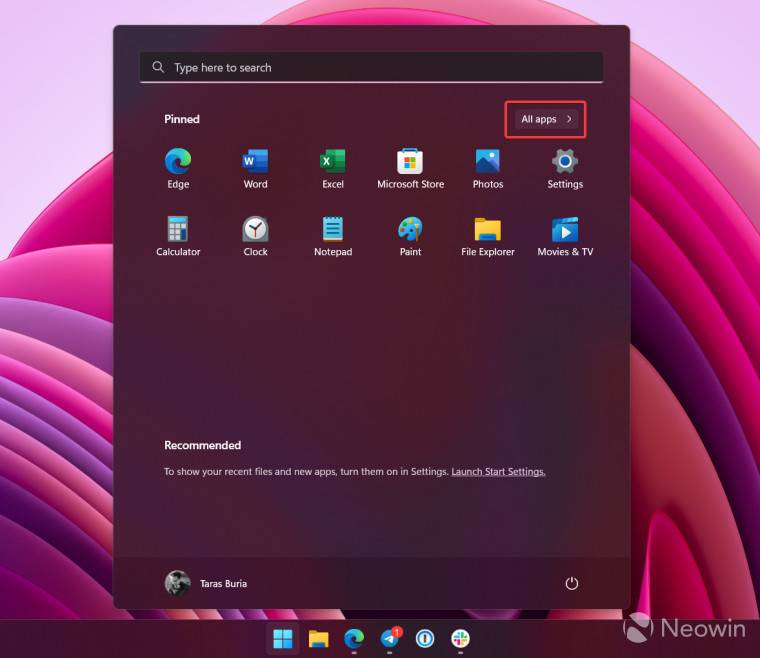
找到您要卸载的程序并右键单击它。如果您使用平板电脑,请点住该应用程序。
在上下文菜单中 选择卸载。
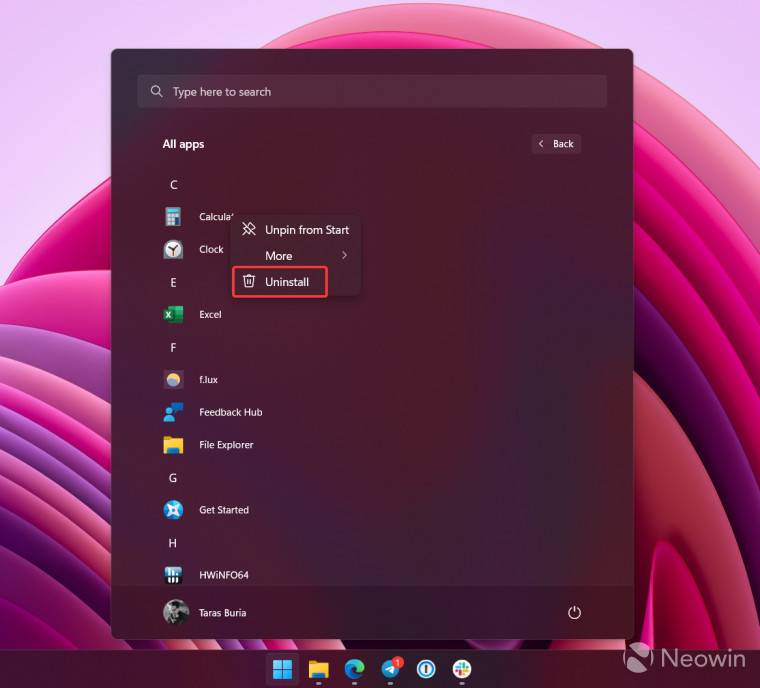
单击“卸载”按钮确认操作。
如何在 windows 11 中删除不可删除的应用程序?
您可能要删除的某些应用程序是用户不可删除的。例如,微软不希望您卸载 windows 地图、cortana、警报、windows 相机、您的手机等。不过,您可以安全地删除这些程序而不会损害操作系统。毕竟,您可以从microsoft store恢复它们任何时候。
注意:如果您刚刚执行了 windows 11 的全新安装,您可能需要先更新windows 程序包管理器(应用程序安装程序),然后才能使用终端删除现有的 windows 11 应用程序。
右键单击开始菜单按钮并选择windows terminal。不需要管理员权限。
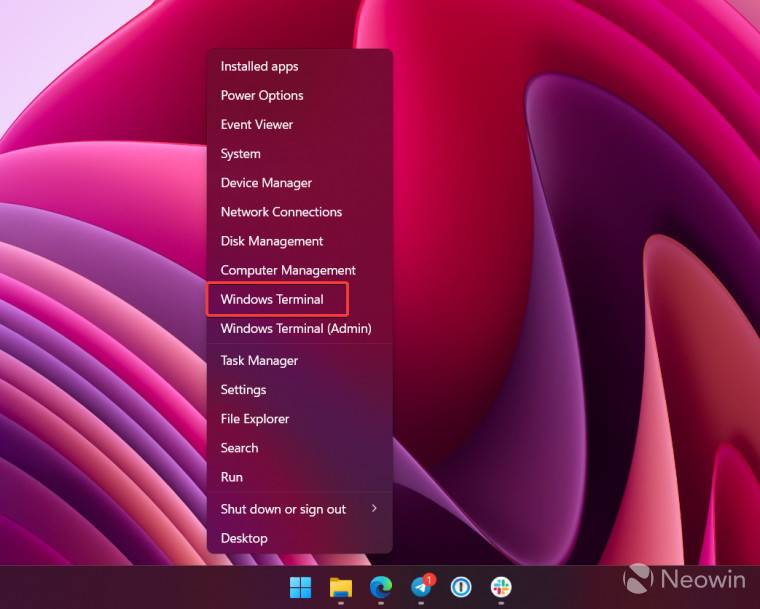
输入winget list并按 enter。如果您是第一次使用 winget,您需要接受源协议条款。按y和enter。之后,windows 终端将显示您计算机上当前安装的应用程序的列表。
您需要的是名为“名称”的第一列。某些应用在“开始”菜单和 windows 终端中的名称不同,例如,camera和microsoft相机或天气和msn 天气。写下或记住 windows 终端显示的名称。
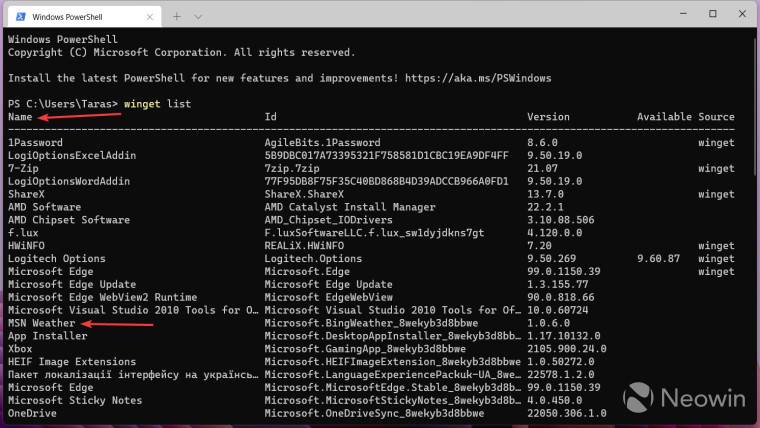
要从 windows 11 卸载非用户可移除的应用程序,请输入以下命令:winget uninstall app_name。将“ app_name ”替换为正确的名称。这是一个示例:winget 卸载 cortana。对您不想在计算机上看到的所有其他程序重复此步骤。
重要提示:如果您要删除的应用名称中包含多个单词,请将名称放在引号中。这是一个示例:winget 卸载“您的手机”。
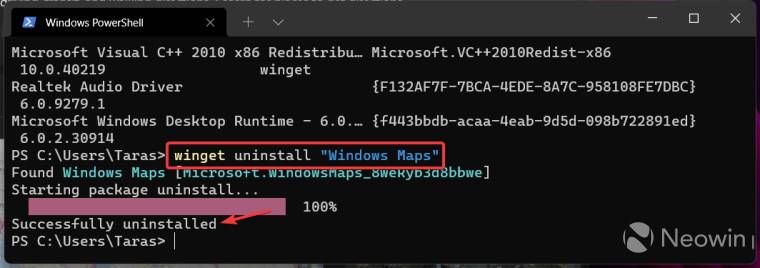
这就是您卸载现有 windows 11 应用程序的方式,包括那些microsoft要你保留。
全新安装 windows 时是否会卸载收件箱应用程序?或者您是否使用不同的方法来“消除”windows?让我们在评论中知道。
以上就是卸载默认win11应用程序的方法,希望大家喜欢,请继续关注代码网。

发表评论